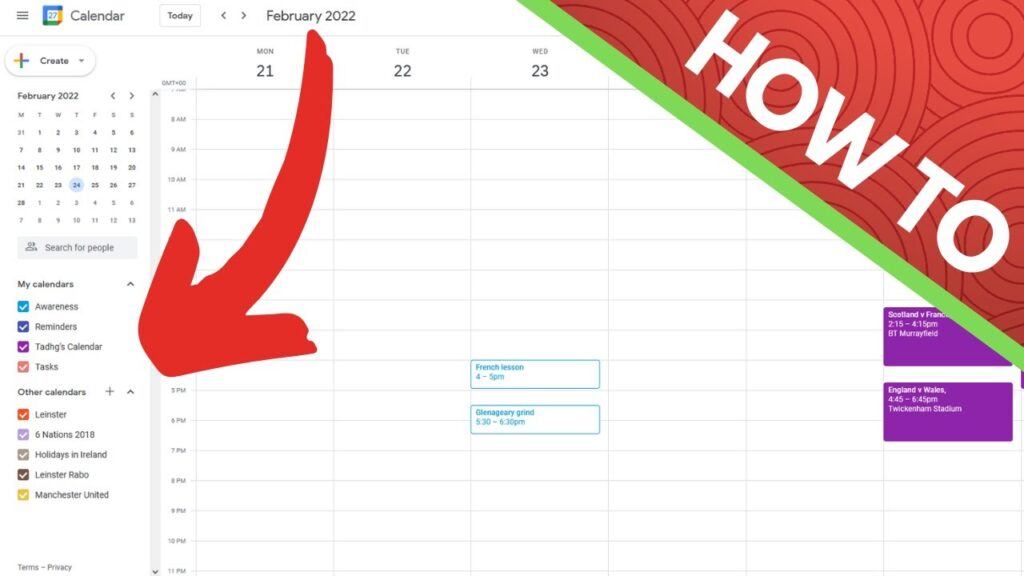
O Google Agenda é uma ferramenta muito útil para organizar a nossa rotina diária, permitindo que possamos criar eventos, adicionar lembretes e compartilhar informações com outras pessoas. Uma das vantagens do Google Agenda é que ele permite a importação de arquivos ical ou ics, o que facilita a transferência de eventos de outras plataformas para o seu calendário. Neste tutorial, vamos mostrar como importar um arquivo ical ou ics para o Google Agenda de forma simples e rápida. Com isso, você poderá manter todos os seus compromissos em um único lugar, tornando a sua rotina mais organizada e eficiente.
Aprende cómo importar ICS a Google Agenda en simples pasos
¿Necesitas importar un archivo ICS en tu Google Agenda? ¡Es muy fácil! Sigue estos simples pasos para hacerlo en unos pocos minutos.
Paso 1: Descarga el archivo ICS
Primero, asegúrate de tener el archivo ICS que deseas importar en tu computadora. Si lo recibiste por correo electrónico, descárgalo y guárdalo en tu escritorio o carpeta de documentos.
Paso 2: Accede a tu Google Agenda
Inicia sesión en tu cuenta de Google y accede a tu Google Agenda.
Paso 3: Importa el archivo ICS
En la barra lateral izquierda, haz clic en el botón “Otros calendarios” y selecciona “Importar calendario”.
Nota: Si estás en la vista de calendario diario, semanal o mensual, primero tendrás que hacer clic en el botón “Vista de calendario” en la esquina superior izquierda para volver a la vista de calendario principal.
En la ventana que aparece, haz clic en “Seleccionar archivo” y busca el archivo ICS que descargaste en el Paso 1.
Nota: Si el archivo ICS está en una URL en línea, puedes pegar la URL en el campo “URL del archivo ICS” en lugar de seleccionar un archivo en tu computadora.
Selecciona el calendario de Google al que deseas importar el archivo ICS y haz clic en “Importar”.
Paso 4: Verifica la importación
Una vez que se complete la importación, deberías ver los eventos del archivo ICS en tu calendario de Google. Si no los ves, asegúrate de que estés mirando en el calendario correcto o intenta importar el archivo ICS nuevamente.
¡Listo! Ahora puedes disfrutar de tus eventos importados en tu Google Agenda.
Passo a passo: como anexar um arquivo na agenda do Google
Se você quer importar um arquivo ical ou ics para o Google Agenda, é necessário anexá-lo primeiro. Veja abaixo o passo a passo:
- Acesse sua conta do Google Agenda e clique em “Configurações” no canto superior direito da tela.
- Selecione a opção “Importar e exportar” no menu lateral esquerdo.
- Clique em “Selecionar arquivo” e escolha o arquivo ical ou ics que deseja importar.
- Selecione a agenda em que deseja adicionar o evento e clique em “Importar”.
- Pronto! O evento será adicionado à sua agenda.
Lembre-se de que o arquivo deve estar no formato ics ou ical para que possa ser importado. Caso contrário, é necessário convertê-lo antes de fazer a importação.
Saiba como adicionar uma agenda usando o formato iCal pelo seu endereço
Se você deseja adicionar uma agenda em seu Google Agenda, é possível fazer isso usando o formato iCal. Para isso, é necessário ter o endereço da agenda em questão.
Para adicionar a agenda, siga os seguintes passos:
- Acesse o Google Agenda.
- No canto inferior esquerdo, clique em “Outras agendas”.
- No menu que aparece, selecione “Adicionar por URL”.
- Insira o endereço da agenda iCal no campo fornecido.
- Clique em “Adicionar agenda”.
Pronto! A agenda iCal foi adicionada ao seu Google Agenda.
Aprende cómo importar tu agenda de iCloud a Google en pocos pasos
Si has decidido cambiar de plataforma de calendario y quieres importar tu agenda de iCloud a Google, ¡estás en el lugar correcto! En este artículo te explicamos cómo hacerlo en pocos pasos:
- Exporta tu calendario de iCloud: primero, accede a tu cuenta de iCloud y exporta tu calendario en formato iCal (.ics) siguiendo estos pasos: Calendario > Selecciona el calendario que quieres exportar > Archivo > Exportar > iCal (.ics).
- Importa el archivo a Google: ahora, accede a tu cuenta de Google y abre Google Calendar. En la barra lateral, haz clic en el signo “+” junto a “Otros calendarios” y selecciona “Importar”. Selecciona el archivo iCal que acabas de exportar y haz clic en “Importar”.
- Comprueba que se ha importado correctamente: después de unos minutos, comprueba que todos los eventos se han importado correctamente en tu calendario de Google. Si ves algún error, puedes eliminar los eventos problemáticos y volver a importarlos.
¡Y eso es todo! Ahora puedes disfrutar de tu agenda de iCloud en Google Calendar.